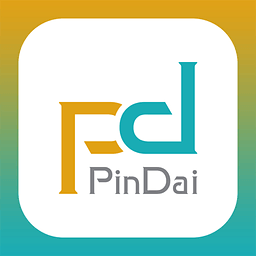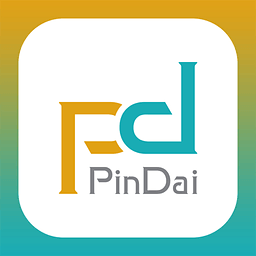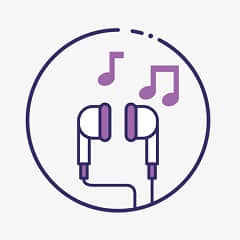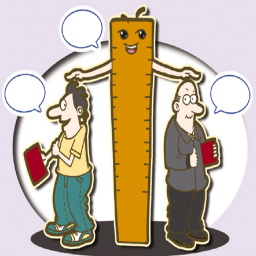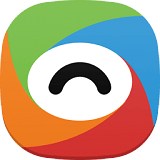ACDSee亮鱼剪辑提供视频剪辑功能,通过这款软件就可以直接在电脑上剪辑本地的视频,让用户可以提升剪辑效率,软件提供的剪辑功能都是非常简单的,大部分剪辑效果都可以在软件直接使用,不需要重头剪辑视频,不需要专业的剪辑技术,只需要添加视频到时间轴界面就可以开始添加你需要的视频效果,快来统一下载点击体验一下吧!
软件主要提供媒体、文本、录音机、转场、音频效果、行为、滤镜、叠加、高级效果等剪辑功能,直接将需要的效果添加到视频轨道编辑就可以完成处理,适合需要快速处理视频效果的朋友使用,官方也提供详细的操作教程让用户快速学习剪辑功能,需要的朋友就下载吧!
软件功能
1、高级效果:色度键、颜色LUT、倍速器、马赛克、颜色通道、颜色替换
2、字幕功能:直接将本地的字幕添加到软件上剪辑,为视频附加字幕
3、叠加功能,直接在软件上添加视频叠加效果,可以使用官方提供的48种效果处理视频
4、滤镜功能:黑白、RGB、曝光、相片效果、模糊、Light EQ、锐化、鲜艳、晕影、白平衡、倒影、电视墙
5、行为效果:提供16种行为,支持爆炸、由远至近并放大、滴入、水平扩展、垂直扩展、变淡底部滑入、淡向左滑入、变淡向右滑入
6、动画效果:全透明、不透明、向左倾斜、向右倾斜、放大、缩小、缩放到合适尺寸
7、音频功能:可以在软件上附加音乐,可以添加淡入淡出效果
8、36种转场效果:谷仓、插入、向上存入、百叶窗、棋盘、倾斜、折叠、圆形缩放
9、录音机功能,可以在软件界面录制自己的声音,也可以录制电脑声音
10、28种文本样式,方便用户在视频任意位置设置文字,可以调整文字属性和显示区域
新版特色
新功能
更出色的性能
升级体验每秒支持高达60帧,让您的视频和转场看起来更加流畅,带来更丰富的视觉体验。
省时省力
当您更改片长时,媒体序列的空隙会自动填补。
根据您的需求定制通过缩放时间轴,您可以在一个屏幕中查看所有轨道上的视频,也可以查看某一个视频的编辑细节。
一目了然
可分离的视频预览区域,可以将编辑区域和预览区域分别显示在两个显示器上,以提高编辑体验和效率。并在另一个显示器上全屏预览编辑后的视频。
掌控时间轴新的快捷方式使编辑更为便捷。只需单击两次即可旋转媒体。可以直接将调整参数后的滤镜从媒体复制粘贴到时间轴的其他媒体上。
把控您的体验
在不影响输出品质的情况下,降低播放质量以加快编辑速度,并最大程度地提高处理能力。
安装方法
1、打开luxea-video-editor5.1.0.1482.exe直接安装
2、提示软件的安装引导界面,点击下一步
3、软件的安装协议内容
4、提示安装设置,默认完整安装
5、设置结束,点击安装
6、开始安装ACDSee亮鱼剪辑
7、ACDSee亮鱼剪辑安装结束,点击完成启动软件
使用说明
1、启动ACDSee亮鱼剪辑提示登录,可以自己注册账号
2、提示剪辑界面,将媒体添加到软件就可以执行剪辑
3、添加界面如图所示,视频在界面显示,将需要剪辑的内容添加到底部的轨道
4、这里是文字功能,直接在视频中附加文字内容,拖动一种样式到轨道
5、显示的效果就是这样的,文字会自动附加到视频上
6、提示文字输入功能,直接在这里输入文字内容
7、调整文字属性,可以设置文字大小,可以设置文字样式
8、设计完毕的文字效果就是这样的,处理以后播放视频就会显示你附加的文字
9、提示录音功能,您可以自己录制旁白音频附加到视频
10、提示转场功能,直接在软件界面选择一种切换视频场景的效果
11、使用动画以放大、缩小或平移,添加运动效果以旋转、倾料、缩放等
12、使用行为,可利用专用的预设动画来丰富您的视频。
13、更多的功能可以查看官方提供的帮助目录
官方教程
在媒体中添加转场
转场是指可添加在一个剪辑的末尾与另一个剪辑的开头之间的某些视觉效果。您可以使用转场表达视频叙述的转变,或在视频与静止图像之间进行过渡。
要在图像或视频之间添加过渡,请执行以下操作:
1、在时间轴上放置两个或多个剪辑后,单击转场选项卡或按 S。
2、在“转场”面板上,选择要使用的转场,并将其拖动到时间轴上两个剪辑交接的位置。或者,也可以将其拖到剪辑的开头或末尾。
如果在一个剪辑的末尾添加转场,然后尝试添加第二个剪辑,转场将仅在第一个剪辑的结束时可见,并且不会在第二个剪辑中出现。
删除转场:
右键单击时间轴上的转场,并选择删除。
更改转场的时长:
单击并拖动剪辑中转场的边缘,以指定所需的时长。
从一个转场切换到另一个转场:
1、在时间轴上,选择剪辑中的转场,并按右上方的属性 按钮。
2、从“类型”下拉菜单中,选择另一个转场。
在媒体中添加滤镜
您可以添加滤镜,以修改图像或视频的视觉效果。
在图像或视频中添加滤镜:
1、将一个或多个剪辑放置在时间轴上后,单击滤镜选项卡并按 L。
2、选择您要使用的滤镜,然后将其拖到时间轴上的剪辑。一条说明“已添加效果”的注释将临时显示在时间轴上。
调整滤镜的时长:
您可以配置剪辑受滤镜影响的时间量。
1、选择时间轴上已应用滤镜的剪辑,并单击剪辑底部的控制栏。
2、拖动剪辑中滤镜的边缘以更改其时长。
调整滤镜的时间:
您可以配置剪辑受滤镜影响的时间。
1、选择时间轴上已应用滤镜的剪辑,并单击剪辑底部的控制栏。
2、拖动剪辑中滤镜的边缘以更改其时长。然后向左或向右拖动滤镜以指定所需的开始和结束时间。
将滤镜从一个媒体复制并粘贴到另一个媒体:
1、在时间轴上选择滤镜后,右键单击并选择复制所选滤镜。
2、在目标媒体上,右键单击并选择粘贴滤镜。一条说明“已添加效果”的注释将临时显示在时间轴上。
或者:
1、在时间轴上选择了包含滤镜的媒体后,请转到编辑 | 复制滤镜。
2、选择目标媒体,然后转到编辑 | 粘贴滤镜。一条说明“已添加效果”的注释将临时显示在时间轴上。
滤镜设置
您可以调整应用于媒体的每个滤镜的属性。
调整滤镜设置:
执行以下操作之一,以显示滤镜的属性:
1、在时间轴上,右键单击剪辑中的滤镜,并选择显示属性。
2、在时间轴上,选择剪辑中的滤镜,并按右上方的属性按钮。
在“属性”下,如下所述调整滤镜设置。
更新日志
版本:5.1.0.1482
亮鱼剪辑仅支持64位版本。
新功能
新增关闭快照音效的功能
新增删除轨道空白的功能
新增随亮度淡化以及3个简约形状转场效果
新增色差、颜色替换、印象和线性渐变滤镜效果
新增导入带字体的素材包
增强功能
为显示区域增加右键菜单
调整倍速器属性窗口的布局
支持的文件格式
支持读取的文件格式列表:
视频格式:AVI、MP4、MPG、MPEG、WMV、FLV、MOV、TS、MTS、M2TS、ASF、M4V
音频格式:WMA、MP3、AAC、WAV、AC3、OGG、M4A
图像格式:JPG、JPEG、PNG、BMP、GIF、HEIC
生成的文件编码格式:
MP4、MOV、M4V、WEBM、GIF、MP3
已知问题
不支持 AIFF、FLAC、Microsoft GSM 和 MKV 格式
GeForce 840M 和某些其他处理器芯片不具备硬件编码器,因此不支持硬件加速
不支持 AVI 编码
在 亮鱼剪辑中加载 ACDSee Video Studio 2.0保存的项目文件时,无法读取字幕的字体类型、对齐方式、背景颜色、文本颜色和不透明度
最高支持1000个媒体文件拖放到媒体箱和时间轴中
选择 Intel QSG 硬件加速时,输出分辨率可能不准确
寻找某些 MTS 视频将显示不正确的帧
Yo*Tub* 不允许上传使用 MP3 编解码器的视频
滤镜,LUTs和保留颜色的特效不能单独应用于文本特效上
降低播放质量时,变形、模糊或背景模糊可能在显示区内显示错误
当轮廓模糊设置为低时,某些颜色的文本轮廓显示为像素化
当文本超出显示区域尺寸时,某些文本效果显示错误